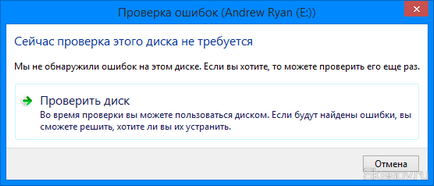
1) Deschideți linia de comandă:
a) în Windows 8.1 și 8, faceți clic dreapta pe colțul "Start" și selectați "Linie de comandă (Administrator)".
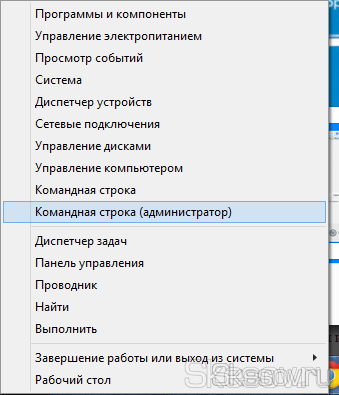
b) Windows 7 și OS mai devreme, apăsați Win + R, introduceți CMD și apăsați Enter.
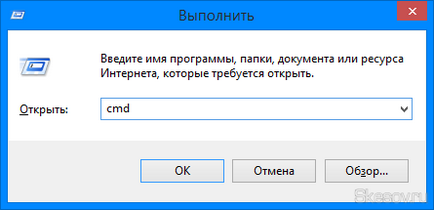
2) Se scrie comanda in urmatoarea forma:
unde CHKDSK (Check disk) - comanda pentru a porni verificarea discului pentru erori;
C: - volum, iar pentru unele cazuri puteți specifica o cale sau chiar un nume de fișier, pentru a verifica un anumit director sau fișier;
/ F - activează modul de corectare a erorilor de pe disc;
/ R - permite modul de căutare și recuperarea sectoarelor deteriorate.


4) Procesul de căutări și remedierea erorilor a dispărut, în funcție de volumul și viteza suportului (unitate flash, hard disk, SDS), acest lucru poate dura foarte mult timp.

5) După terminarea testului, linia de comandă va afișa rezultatele scanării.

Dar eu va avertiza că verificarea erorilor nu este un panaceu, iar dacă sunteți sigur că știți că hard disk-ul a fost scăpat pe jos sau are o durată de viață foarte lungă, ar trebui să se gândească la achiziționarea unui nou.
Vă mulțumesc pentru atenție :)
Materiale site Skesov.ru